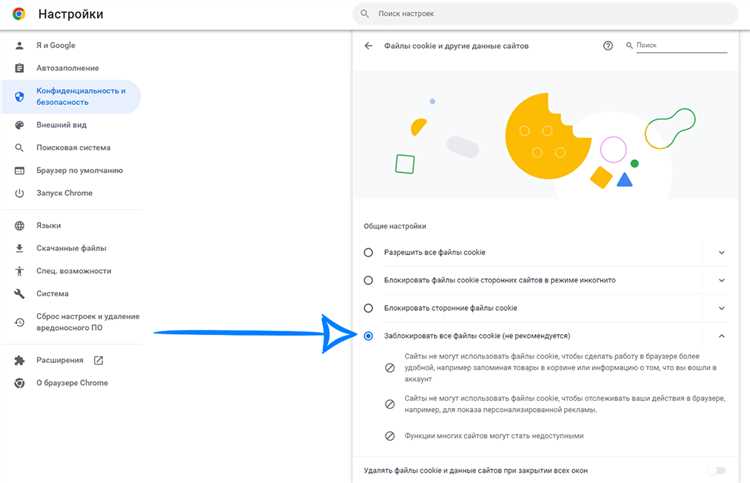
В современном мире безопасность в интернете является все более актуальной проблемой. Сторонние куки, или так называемые трекеры, могут собирать информацию о наших действиях в интернете, следить за нами и передавать полученные данные третьим лицам. Это представляет угрозу нашей приватности и доверию к онлайн-сервисам. Однако, существует ряд методов, которые позволяют заблокировать сторонние куки в популярных веб-браузерах, таких как Chrome, Firefox и Safari.
В первую очередь, следует отметить, что блокировка сторонних куки является довольно простой процедурой и требует всего нескольких шагов. В браузере Chrome, например, можно перейти в настройки, нажав на значок с тремя точками в верхнем правом углу окна. Затем необходимо выбрать «Настройки» и прокрутить страницу до раздела «Приватность и безопасность». Здесь можно найти вкладку «Сайты» и выбрать пункт «Блокировать сторонние куки».
Если вы пользуетесь браузером Firefox, то процесс блокировки сторонних куки также прост и интуитивно понятен. Вам нужно нажать на значок с тремя полосками в верхнем правом углу окна браузера, затем выбрать «Параметры» и перейти на вкладку «Конфиденциальность и безопасность». Далее, в разделе «История» следует выбрать пункт «Использовать настройки индивидуальной истории». В открывшемся окне стоит отметить галочкой опцию «Принимать сторонние куки» и выбрать «Никогда» в выпадающем меню рядом с этой опцией.
Пользователи Safari также могут защитить свою приватность, заблокировав сторонние куки. Для этого необходимо открыть настройки браузера Safari, нажав на значок с шестеренкой в верхнем правом углу. Затем следует выбрать «Настройки» и перейти на вкладку «Конфиденциальность». Установите флажок «Блокировать все куки» и сохраните изменения.
Заблокировав сторонние куки в своем браузере, вы повышаете уровень безопасности и сохраняете контроль над своей личной информацией. Это небольшой, но важный шаг в защите себя и своей приватности в онлайн-мире. Рекомендуется периодически проверять настройки безопасности в своем браузере и обновлять их, чтобы быть в курсе последних тенденций в сфере безопасности в интернете.
Куки и их роль в сети
|
Куки (cookie) — это небольшие текстовые файлы, которые веб-сайты сохраняют на компьютере пользователя через браузер. Куки предназначены для хранения данных, которые используются для идентификации пользователя или отслеживания его действий на веб-сайте. Они также могут содержать персональную информацию, такую как имя пользователя, адрес электронной почты или предпочтения пользователя. Куки приходят на помощь всем участникам сети, в особенности для сайтов. Они позволяют сайтам запоминать информацию о пользователе, чтобы улучшить пользовательский опыт. Куки могут хранить данные, такие как языковые настройки, товары в корзине, авторизационные данные и другую информацию, чтобы пользователь не приходилось каждый раз вводить их заново при посещении сайта. Куки также используются для аналитики, чтобы веб-мастеры могли отслеживать действия пользователей на своем сайте. Это помогает веб-мастерам изучать предпочтения пользователей, оптимизировать содержимое и рекламу, а также собирать статистику посещений. Однако куки могут быть источником проблемы для безопасности в интернете. Сторонние куки могут проникать на компьютер пользователя без его ведома и использоваться для отслеживания его действий на других веб-сайтах. Кроме того, куки могут содержать персональную информацию, которая может быть доступна злоумышленникам, если они получат доступ к компьютеру пользователя. Чтобы защитить себя от потенциальных угроз, пользователи могут заблокировать сторонние куки в своих браузерах. Это можно сделать через настройки браузера или с помощью специальных программ. |
Виды куки и их функции
1. Сеансовые куки (Session Cookies) – это временные файлы, которые существуют только во время посещения пользователем определенного сайта. Они хранятся в памяти браузера и автоматически удаляются после закрытия всех вкладок или окон данного сайта. Сеансовые куки используются для сохранения информации о состоянии сеанса пользователя, например, состояния авторизации или содержимого корзины покупок.
2. Постоянные куки (Persistent Cookies) – это файлы, которые хранятся на устройстве пользователя даже после закрытия браузера или выключения компьютера. Они имеют определенный срок действия и запускаются каждый раз при посещении сайта, на котором они были созданы. Постоянные куки широко используются для сохранения персонализированных настроек пользователя, таких как языковые предпочтения или предпочтительный макет сайта.
3. Третьесторонние куки (Third-party Cookies) – это файлы, которые устанавливаются не самим посещаемым сайтом, а сторонним сервером. Третьесторонние куки используются для отслеживания пользовательской активности и предоставления персонализированной рекламы на других сайтах. Они могут быть использованы для составления профилей пользователей и сбора статистической информации с целью улучшения рекламных кампаний.
Куки являются основным инструментом для запоминания пользовательских предпочтений, взаимодействия с сайтом и повышения его функциональности. Однако, важно быть внимательным к использованию куки сторонних серверов, чтобы обеспечить безопасность и конфиденциальность пользовательских данных.
Опасности использования сторонних куки
Использование сторонних куки может представлять ряд угроз для безопасности в интернете. Вот несколько основных опасностей:
- Отслеживание действий пользователя: Сторонние куки могут использоваться для отслеживания активности пользователя в сети, регистрируя посещенные сайты, просмотренные страницы и собирая другую информацию о его поведении. Эти данные могут быть переданы третьей стороне и использоваться для создания профиля пользователя или для целевой рекламы.
- Утечка личной информации: Сторонние куки могут содержать личную информацию, такую как имя, адрес электронной почты, номер телефона и другие данные, которые пользователь предоставляет на сайте. Если эти куки получатся в ненадежных руках, информация может быть использована для мошенничества или кражи личности.
- Уязвимость для хакерских атак: Сторонние куки могут быть подвержены различным атакам, таким как перехват данных, подделка или изменение куки. Хакеры могут использовать эти уязвимости, чтобы получить доступ к личным данным пользователей или внедрить вредоносное программное обеспечение на их устройства.
- Нарушение конфиденциальности: Сторонние куки могут быть использованы для обратного отслеживания пользователя, что означает, что они могут быть использованы для определения его личности или идентификации в реальной жизни. Это может привести к нарушению конфиденциальности и приватности пользователей.
- Создание уязвимостей веб-сайта: Использование сторонних куки может создавать уязвимости веб-сайта, особенно если они позволяют выполнять код на стороне клиента. Это может привести к возникновению кросс-сайтовых скриптов, отказу в обслуживании или другим типам атак, которые могут нанести ущерб как веб-сайту, так и его посетителям.
Учитывая возможные опасности, важно принять меры для защиты себя и своей конфиденциальности при работе в интернете. Блокировка сторонних куки в популярных браузерах является одним из способов минимизировать риски и улучшить безопасность онлайн-сессий.
Браузеры и их возможности по блокировке куки
Веб-браузеры предлагают различные инструменты и настройки для управления использованием и хранением куки. Разные браузеры имеют разные возможности по этому вопросу.
Вот некоторые из самых популярных веб-браузеров и их возможности по блокировке куки:
- Google Chrome: В Google Chrome можно заблокировать все куки или разрешить куки только для определенных сайтов. В «Настройках» браузера можно управлять этими настройками и даже добавлять исключения для разрешенных сайтов.
- Mozilla Firefox: В Mozilla Firefox есть возможность выборочного блокирования куки. Пользователи могут настроить браузер таким образом, чтобы он блокировал куки от третьих сторон.
- Microsoft Edge: Microsoft Edge предлагает возможность блокировки всех куки, только сторонних куки или не всех куки. Пользователи также могут установить исключения для определенных сайтов.
- Safari: В Safari можно настроить блокировку сторонних куки, а также автоматически удалить все куки при закрытии браузера.
Кроме того, существует множество расширений и дополнений для браузеров, которые позволяют усилить защиту от куки. Некоторые из этих расширений позволяют блокировать определенные типы куки, скрывать информацию о пользователе и предотвращать отслеживание сетевыми рекламными сетями.
Таким образом, защита своей приватности в интернете возможна благодаря возможностям браузеров по блокировке куки. Каждый пользователь может выбрать наиболее подходящий для него браузер и настроить его соответствующим образом, чтобы усилить свою онлайн-безопасность.
Google Chrome: управление куки
Чтобы перейти к настройкам управления куки в Google Chrome, следуйте этим простым шагам:
- Откройте браузер Google Chrome.
- Нажмите на значок с тремя точками в правом верхнем углу окна браузера.
- Выберите «Настройки» из выпадающего меню.
- Прокрутите страницу вниз и нажмите на ссылку «Дополнительные» внизу страницы.
- В разделе «Конфиденциальность и безопасность» выберите «Настройки контента».
- Выберите «Куки» в разделе «Файлы Cookie».
- Настройте параметры куки по вашему усмотрению. Вы можете разрешить все куки, блокировать все куки или настроить их в режиме «Блокировать сторонние куки».
- Чтобы сохранить изменения, нажмите на кнопку «Готово».
Используя эти настройки, вы сможете контролировать, какие куки принимать или блокировать в Google Chrome. Помните, что блокировка сторонних куки может привести к некорректной работе некоторых веб-сайтов, поэтому будьте внимательны при настройке параметров.
Защита вашей приватности в Интернете важна, и Google Chrome предоставляет вам инструменты для полного контроля над использованием куки. Настройте параметры, удовлетворяющие вашим потребностям, и наслаждайтесь безопасным и удобным сёрфингом в Интернете.
Mozilla Firefox: настройка куки
Чтобы настроить куки в Mozilla Firefox, следуйте следующим шагам:
- Откройте браузер Mozilla Firefox и нажмите на значок меню в правом верхнем углу окна.
- В выпадающем меню выберите «Параметры».
- В открывшемся окне выберите вкладку «Приватность и безопасность».
- Прокрутите страницу вниз до раздела «История».
- В разделе «История» нажмите на кнопку «Настройки».
- В открывшемся окне выберите опцию «Использовать настройки индивидуально для каждого сайта».
- В появившемся поле «Рядом созонами сохранения информации о посещенных страницах» выберите опцию «Создавать и хранить историю».
- Чтобы заблокировать сторонние куки, установите флажок напротив опции «Препятствовать сайтам устанавливать указанные вами настройки».
- Нажмите на кнопку «Готово», чтобы сохранить изменения.
Теперь вы настроили куки в Mozilla Firefox и предотвратили установку сторонних куки. Это повысит безопасность вашего пребывания в интернете и защитит вашу личную информацию.
Не забывайте, что блокировка сторонних куки может привести к некорректной работе некоторых веб-сайтов, поэтому будьте готовы к возможным неудобствам при их использовании.
Microsoft Edge: блокировка сторонних куки
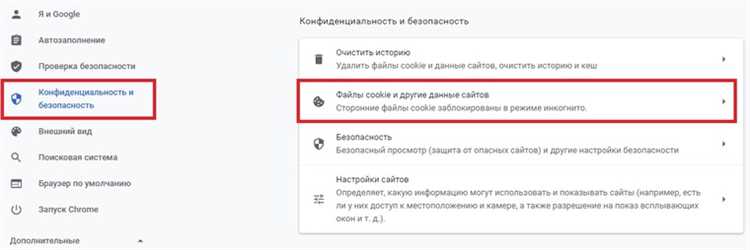
Чтобы заблокировать сторонние куки в Microsoft Edge, следуйте этим простым шагам:
- Откройте браузер Microsoft Edge.
- Нажмите на иконку меню, расположенную в правом верхнем углу окна.
- Выберите «Настройки».
- Прокрутите вниз и найдите раздел «Конфиденциальность, поиск и сервисы».
- Нажмите на «Выберите, какими разрешить файлы cookie».
- В появившемся окне включите опцию «Блокировать файлы cookie сторонних сайтов» путем переключения перемычки в положение «Включено».
После выполнения этих шагов Microsoft Edge будет блокировать сторонние куки, что повысит вашу безопасность и конфиденциальность в Интернете. Обратите внимание, что некоторые сайты могут работать некорректно в случае блокировки сторонних куки, поэтому вы можете добавить исключения для таких сайтов.
Теперь вы знаете, как заблокировать сторонние куки в Microsoft Edge и защитить свою конфиденциальность в Интернете. Будьте бдительны и следите за своей безопасностью в сети!
Дополнительные способы повышения безопасности
Кроме блокировки сторонних куки в браузерах, существуют и другие дополнительные способы повышения безопасности пользователей в интернете. Рассмотрим некоторые из них:
|
1. Использование виртуальной частной сети (VPN) VPN подключение обеспечивает шифрование данных и анонимность пользователя в сети. Оно позволяет скрыть реальный IP-адрес, что делает сетевое подключение более безопасным. |
|
2. Установка антивирусного программного обеспечения Установка и регулярное обновление антивируса помогает защитить компьютер от вредоносных программ, вирусов и других угроз. |
|
3. Внимательность при посещении веб-сайтов Следует быть внимательным при посещении незнакомых и подозрительных веб-сайтов, а также при открытии вложений в электронных письмах. Это поможет избежать попадания на фишинговые сайты и установку вредоносных программ. |
|
4. Использование сильных паролей Создание и использование уникальных и сложных паролей поможет защитить пользовательские аккаунты от несанкционированного доступа. |
|
5. Обновление программ и операционных систем Регулярное обновление программного обеспечения и операционной системы помогает закрыть известные уязвимости и обеспечивает безопасность пользователей. |
Соблюдение рекомендаций, описанных выше, поможет повысить безопасность пользователей в сети Интернет.
Использование инкогнито-режима
Для того чтобы использовать инкогнито-режим, вам необходимо открыть новое окно браузера и выбрать опцию «Открыть в режиме инкогнито» из раскрывающегося меню. В большинстве популярных браузеров такая опция доступна в верхнем правом углу окна.
Инкогнито-режим полезен, если вы хотите обезопасить свою конфиденциальность во время посещения веб-сайтов. Браузер не сохраняет никаких данных о посещенных страницах, также не запоминает логины и пароли. Кроме того, сторонние куки и скрипты не могут отслеживать ваши действия в интернете.
Однако, важно понимать, что инкогнито-режим не является полной защитой от трекинга и слежения. Ваш интернет-провайдер, а также некоторые веб-сайты все равно могут отслеживать ваши действия. Использование VPN-сервиса может помочь улучшить вашу конфиденциальность и безопасность в интернете.
Если вам необходимо заблокировать сторонние куки и предотвратить отслеживание вашей активности в интернете, рекомендуется использовать вместо инкогнито-режима специализированные расширения и настройки браузера. Это позволит более эффективно защитить ваши данные и сохранить конфиденциальность в интернете.
